
Inhaltsverzeichnis:
- Schritt 1: Sammeln der benötigten Materialien und Elektronik
- Schritt 2: Markieren und Schneiden des Ahornholzes für den Hauptkörperrahmen
- Schritt 11: Laserschneiden des vorderen Haupt-Wortpanels
- Schritt 12: Laserschneiden von 2 MDF-Platten
- Schritt 13: Kopieren Sie das Word-Panel
- Schritt 14: Teakholzstreifen schneiden und auf die MDF-Platte kleben
- Schritt 15: Kleben der Teakholzstreifen auf das Brett
- Schritt 16: Löten von 32 RGB-LEDs
- Schritt 17: Bohren von Löchern in das Panel für LED-Drähte
- Schritt 18: Löten und Isolieren der LEDs
- Schritt 19: Heißkleber Spritzen der LEDs
- Schritt 20: Löten der Tasten
- Schritt 21: Code
- Schritt 22: Anschließen der Drähte an den Arduino
- Schritt 23: Verkabelung
- Schritt 24: Kleben des Word-Panels auf den Rahmen
- Schritt 25: Anschrauben der Rückwand
- Schritt 26: Senken Sie die größere MDF-Platte
- Schritt 27: Endgültige Ausführungen
- Schritt 28: Fertig
- Autor John Day [email protected].
- Public 2024-01-30 07:17.
- Zuletzt bearbeitet 2025-01-23 12:52.

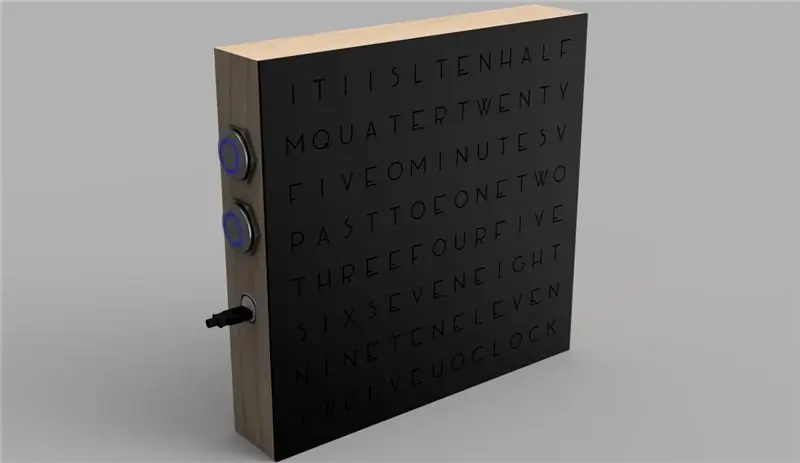
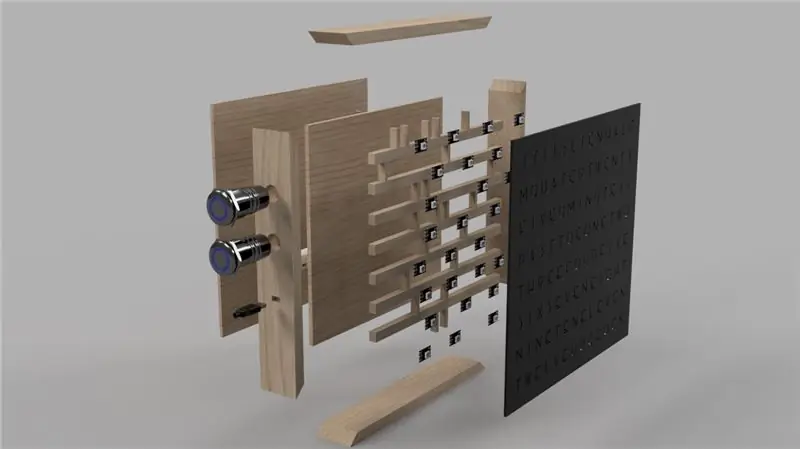
Ein großes Dankeschön an Super Make Something, da dieses Projekt von ihrer Neopixel Word Clock inspiriert wurde. Ich habe diese Uhr im Rahmen meines IGCSE Design & Technology-Kurses entwickelt und dafür ein A* erhalten. Das CAD-Modell wurde zuvor auf Fusion erstellt und ist daher kein 100% genaues Modell.
Das Ziel dieses Produkts war es, einfach und minimalistisch zu sein, um sich in eine Büroumgebung einzufügen. Die Uhr ist eine unterhaltsame und einzigartige Möglichkeit, die Zeit in 5-Minuten-Intervallen anzuzeigen und verwendet RGB-LEDs, um die Dinge anzuregen. Dieser Instructables-Leitfaden nimmt Sie hoffentlich mit auf eine detaillierte Schritt-für-Schritt-Reise, damit Sie auch Ihre eigene Wordclock erstellen können. Es ist ganz einfach:)
Das unten angehängte Dokument kann später bei den Abmessungen helfen. Ich empfehle Ihnen auch dringend, sich das oben verlinkte Video anzusehen, da es Ihnen hilft, die Montage hinter dieser Uhr besser zu verstehen.
Schritt 1: Sammeln der benötigten Materialien und Elektronik
Elektronik:
- 32x WS2812B RGB-LEDs
- 11x Stecker-zu-Stecker-Überbrückungskabel
- 1x Arduino Uno
- 2x Ring-LED-PTM-Taste
- 1x Buchse auf Stecker USB-Kabel
- 1x Stecker auf Stecker USB-Kabel
- 1x Stecker USB Typ A auf Stecker USB Typ B Kabel
- 1x Powerbank
Materialien/Schnittliste:
- 2x 325 mm x 295 mm x 10 mm Ahornholz (Ahornholz funktioniert genauso gut)
- 2x 315 mm x 285 mm x 10 mm Ahornholz (Ahornholz funktioniert genauso gut)
- 1x 325 mm x 315 mm x 5 mm MDF-Holz
- 1x 295 mm x 285 mm x 5 mm MDF-Holz
- 1x 325 x 315 x 3 mm Schwarz glänzend/Matt Acryl (Glanz sieht besser aus, bekommt aber leicht Fingerabdrücke und Kratzer)
Werkzeuge:
- Messschieber
- Dreieckiges Quadrat
- Kreissäge
- Mitra Guillotine
- Linisher mit Winkelführung (optional, aber empfohlen)
- 90° Eckklemmen
- Gehrungsklemme (optional)
- Tischbohrmaschine mit Tischbohrschelle
- Bohrer (5mm, 10mm, 16mm)
- Lochsäge (48mm)
- Laserschneider (sollte sowohl für Acryl als auch für Holz funktionieren)
- Adobe Illustrator
- Kopiergerät
- Laubsäge
- Tellerschleifer (optional)
- Lötkolben & Lötmittel
- Mehradriges Kabel
- Handbohrer
- Heißklebepistole (optional)
- PVA
- Epoxidharz
- Counter Sink (optional, aber empfohlen)
- Schrauben & Schraubendreher
- Grobes und feines Schleifpapier (optional, aber empfohlen)
- Bienenwachs (optional)
- Laptop
Schritt 2: Markieren und Schneiden des Ahornholzes für den Hauptkörperrahmen

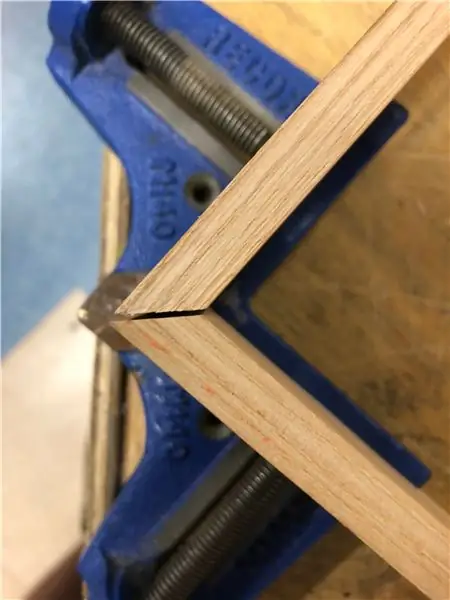
Dieser Schritt ist optional, wenn Ihre anfängliche Klemmung perfekt war. Wenn Sie jedoch kleine Lücken haben, wie ich es getan habe, ist die Verwendung einer Gehrungsstrebe unerlässlich. Platzieren Sie es nach oben, damit die Verbindungen sicher sind und kein zusätzlicher PVA-Kleber hinzugefügt werden muss.
Stellen Sie sicher, dass Sie dies direkt nach Schritt 6 tun, da der Kleber sonst austrocknen kann.
Schritt 11: Laserschneiden des vorderen Haupt-Wortpanels


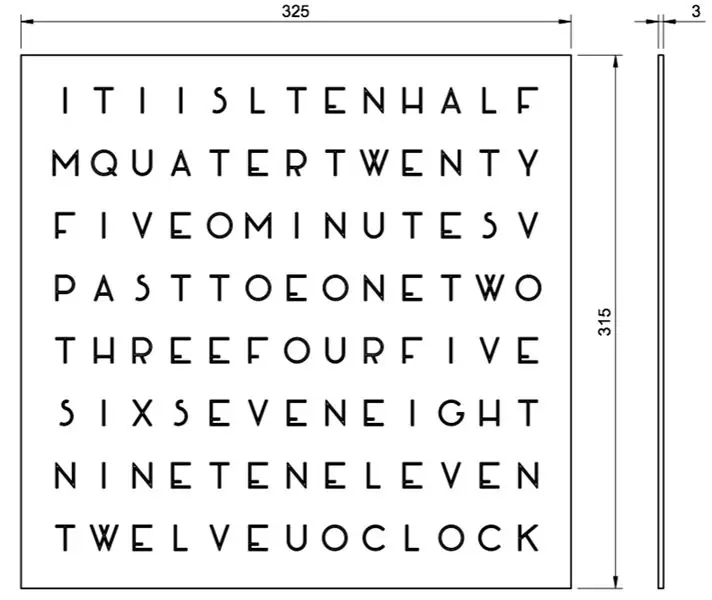
Laden Sie die unten angehängte Datei herunter und schneiden Sie sie per Laser auf 3 mm Acryl der Größe 325 mm x 315 mm. Die.ai-Datei muss möglicherweise geändert werden, um einen Rand von 325 mm x 315 mm zu erstellen, damit die Buchstaben auf dem Panel zentriert sind. Die Buchstaben sind umgedreht, so dass die Schutzfolie Kratzer auf der Vorderseite verhindert.
Bei Buchstaben wie O, A, P, Q, D usw. bewahren Sie die Mittelstücke für später auf, da wir sie auf die Platte kleben.
Schritt 12: Laserschneiden von 2 MDF-Platten
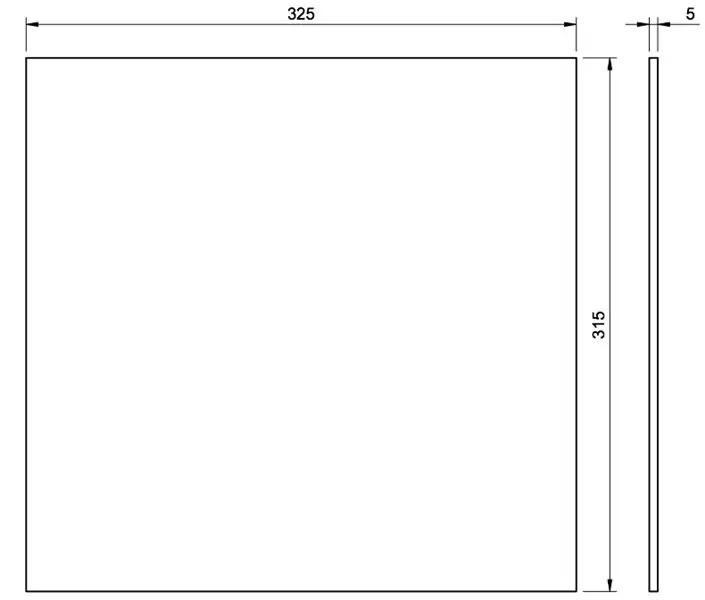
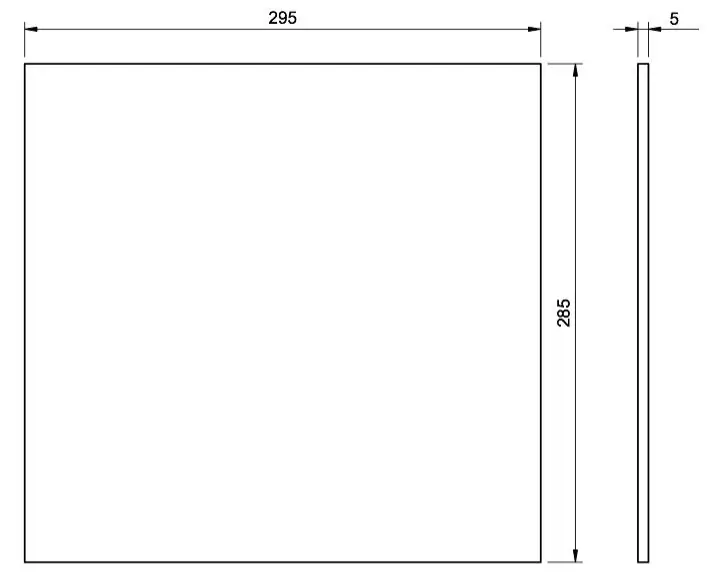
Verwenden Sie 5 mm MDF, um diese zu lasern. Das größere Panel dient zur Abdichtung des Rahmens und das kleinere Panel ist der Ort, an dem alle Schaltkreise und RGB-LEDs angebracht werden.
Schritt 13: Kopieren Sie das Word-Panel



Kopieren Sie zunächst das Wortfeld auf ein A3-Blatt und schneiden Sie es zurecht (wie auf dem ersten Foto zu sehen). Verwenden Sie dann Abdeckband und kleben Sie es auf die kleinere MDF-Platte. Verschieben / passen Sie dann das kopierte Papier an und richten Sie es an der Acryl-Worttafel aus, sodass alle Buchstaben übereinstimmen (wie auf dem zweiten Foto zu sehen). Wenn alles ausgerichtet ist, verwenden Sie Mehrzweck-Sprühkleber oder einen anderen Klebstoff, um das Papier dauerhaft auf die MDF-Platte zu kleben.
Das Ausrichten von Acrylglasplatte und Papier ist entscheidend für die spätere Funktion der Uhr.
Schritt 14: Teakholzstreifen schneiden und auf die MDF-Platte kleben

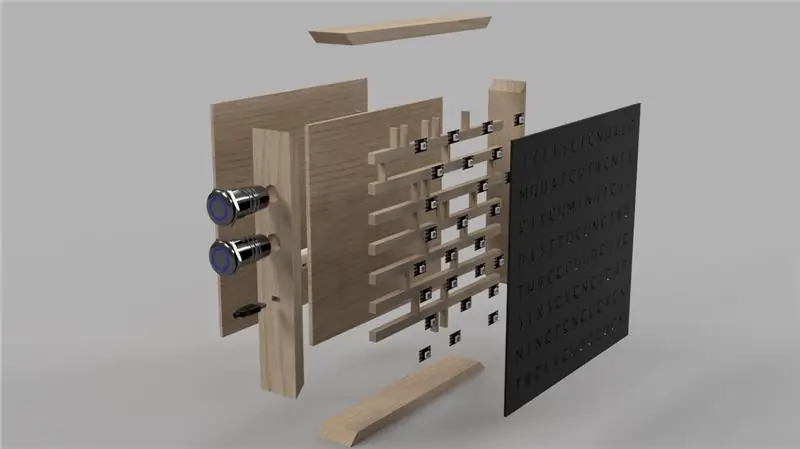
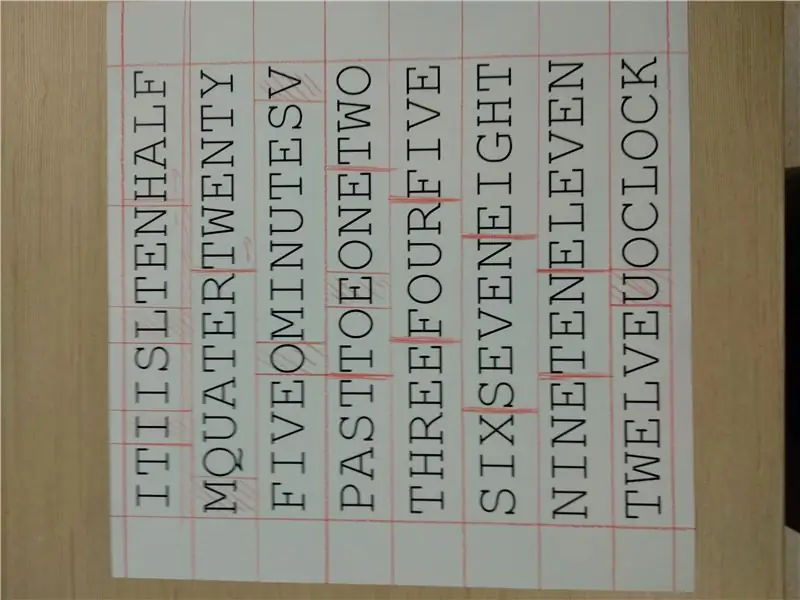
Verwenden Sie lange Teakholzleisten mit einer Basis von 10 mm und einer Höhe von 5 mm (die Seite ragt aus dem Brett heraus). Schneiden Sie 7 Streifen von 295 mm Länge, die horizontal platziert werden, und 22 kleine Streifen, die vertikal platziert werden.
Das unten angehängte Foto hilft Ihnen bei der Platzierung dieser Streifen, und die letzten 2 Fotos (CAD- und Papiermodelle) sollten ebenfalls helfen.
Sicherheit: Schutzbrille
Schritt 15: Kleben der Teakholzstreifen auf das Brett

Nachdem alle Streifen geschnitten und in Ordnung gebracht wurden, verwenden Sie PVA-Kleber, um sie richtig zu verkleben. Diese Streifen dienen als Lichtschranken für spätere Schritte.
Schritt 16: Löten von 32 RGB-LEDs

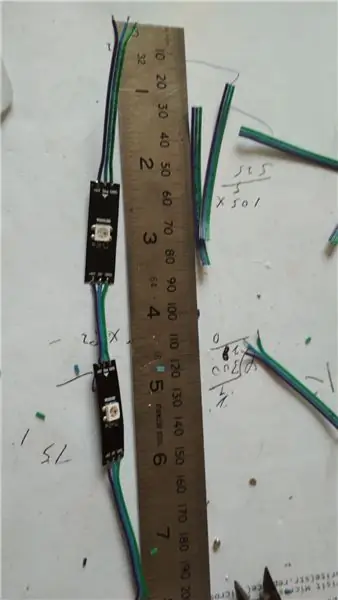
Dies ist eine lange und mühsame Arbeit, ich empfehle Ihnen, 40 RGB-LEDs zu kaufen, nur für den Fall, dass ein paar Unterbrechungen auftreten, da das Löten ziemlich schwierig und zeitaufwändig ist. 14 einzelne RGB-LEDs verlötet und 9 Paar (18) RGB-LEDs verlötet. Jede RGB-LED hat 6 Anschlüsse. Erweitern Sie jeden, wenn sie später verbunden werden. Ich habe einadrige Drähte verwendet, die beigefügt waren, was es viel einfacher machte, da Sie 3 Drähte für 3 Verbindungen miteinander verbinden konnten.
Schritt 17: Bohren von Löchern in das Panel für LED-Drähte
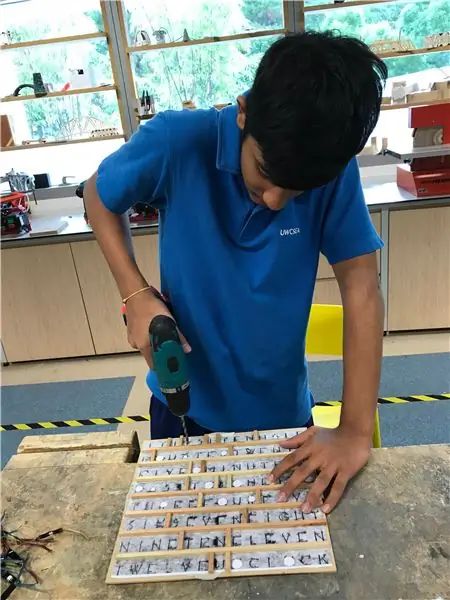

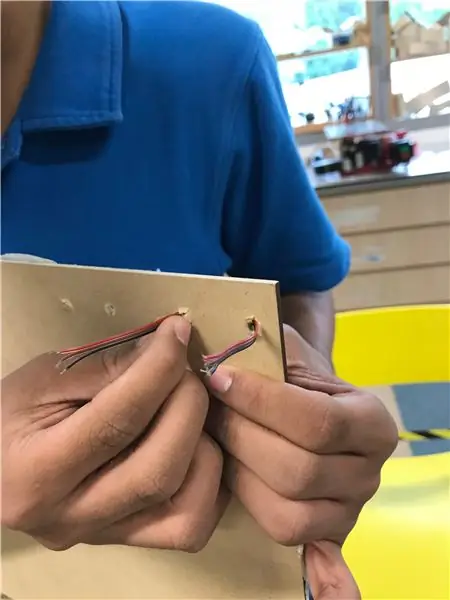
Verwenden Sie einen Handbohrer (3-mm-Bohrer), um 6 Löcher pro Wort zu machen. Die Drähte der LEDs werden durch diese gehen, damit sie an der Rückseite der Platine gelötet werden können. Sehen Sie sich den Anhang unten an, um zu sehen, wie die Löcher sind, und sehen Sie sich das am Anfang verlinkte Video an, um mehr Klarheit zu erhalten.
Sobald dies erledigt ist, setzen Sie alle LEDs ein und stellen Sie sicher, dass sie richtig ausgerichtet sind und die Pfeile in die richtige Richtung fließen. Die Richtung der Pfeile entnehmen Sie wiederum dem Anhang unten.
Sicherheit: Schutzbrille, Finger weg vom Bohrer
Schritt 18: Löten und Isolieren der LEDs


Löten Sie die Drähte in der richtigen Reihenfolge, z. B. GND auf GND, +5 V auf +5 V, Daten auf Daten. Wenn Sie das Ende einer Reihe erreichen, müssen Sie die Verbindung zur nächsten Reihe nach unten tragen, also achten Sie darauf, den Pfeilen auf den LEDs zu folgen.
Sie können Schrumpfschläuche verwenden, um die Fugen zu isolieren oder sie einfach mit einer Heißklebepistole zu isolieren. Wärmeschrumpfungen sind idealer, aber viel schwieriger durchzuführen.
Sicherheit: Schutzbrille
Schritt 19: Heißkleber Spritzen der LEDs
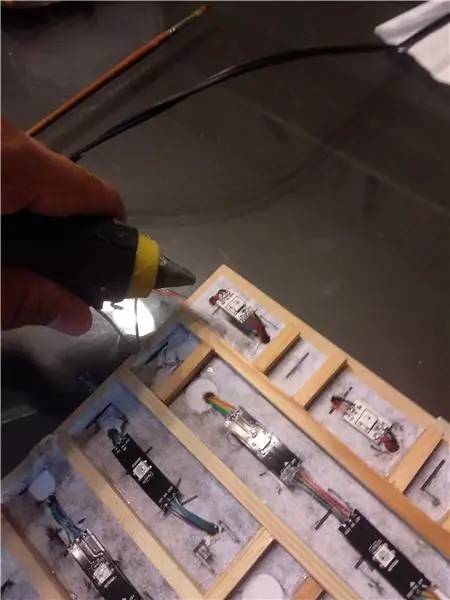

Tragen Sie die Heißklebepistole auf die Rückseite der LEDs (nur ein bisschen) auf und kleben Sie sie auf die Platine. Sie können auch doppelseitiges Klebeband verwenden.
Schritt 20: Löten der Tasten


Löten Sie 4 Drähte auf jeden Druckknopf, stellen Sie sicher, dass die Länge der verlängerten Drähte etwa 10 cm beträgt. Ich schlage vor, dass Sie männliche zu männlichen Drähten verwenden, damit die Verbindung zum Arduino einfach ist.
Sicherheit: Schutzbrille
Schritt 21: Code
Laden Sie den unten angehängten Code herunter und laden Sie ihn auf Ihr Arduino hoch. Stellen Sie sicher, dass alle Bibliotheken installiert sind.
Schritt 22: Anschließen der Drähte an den Arduino
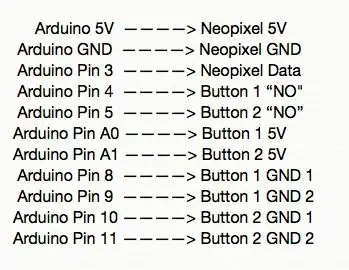
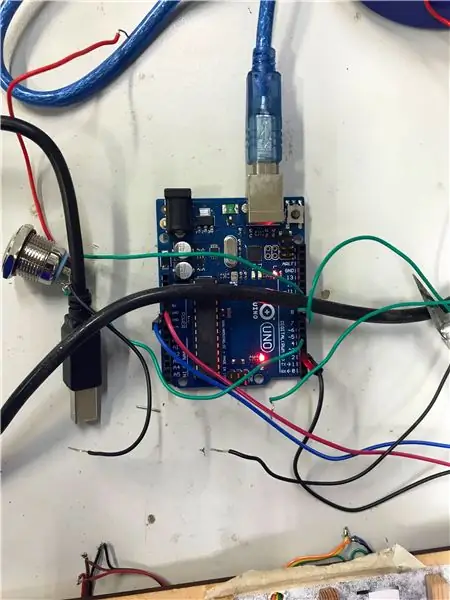

Dies ist ein einfacher Schritt, folgen Sie einfach der Liste der Verbindungen. Die GND-, 5V- und Datendrähte, die von den LEDs kommen, sollten an männliche zu männliche Überbrückungsdrähte gelötet werden, damit sie mit dem Arduino verbunden werden können. Löten Sie alle einadrigen oder mehradrigen Drähte an männliche zu männliche Überbrückungsdrähte, damit die Verbindung zum Arduino einfacher ist.
Wenn Sie alles erfolgreich verbinden und die Drucktasten verwenden, sollte die Zeit +5 oder -5 Minuten betragen und die Uhr sollte ordnungsgemäß funktionieren. Wenn aus irgendeinem Grund nur die Hälfte der Platine leuchtet oder keine davon, haben Sie lose Verbindungen. Verwenden Sie ein Multimeter im Durchgangsmodus und prüfen Sie, ob alle Lötstellen richtig sind.
Der Code ist derzeit auf blaues Licht eingestellt, kann jedoch leicht in eine Farbe Ihrer Wahl geändert werden.
Schritt 23: Verkabelung


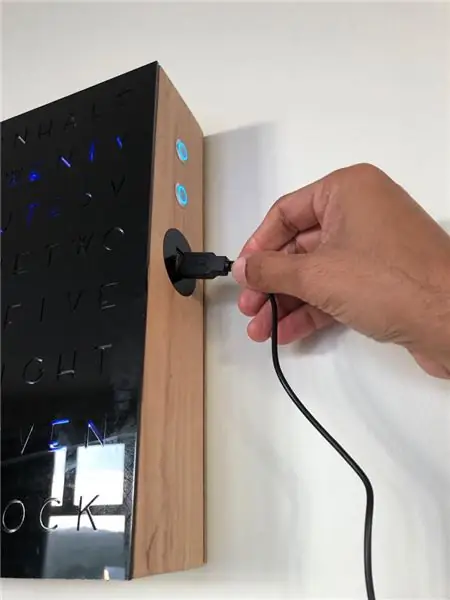
Verwenden Sie ein weibliches USB-zu-Stecker-Micro-USB-Kabel, ein Ende geht an die zuvor erstellte Acryl-USB-Schnittstelle und das andere Ende wird an die Powerbank angeschlossen, um sie aufzuladen. Verwenden Sie eine Heißklebepistole, um diesen Draht an der Schnittstelle zu befestigen.
Verbinden Sie das B Standard USB 2.0-Kabel von einer Powerbank mit dem Arduino. Verwenden Sie eine Powerbank, die nicht mit einem Knopf eingeschaltet werden muss, sondern eine, die immer eingeschaltet ist.
Wenn die Powerbank kaputt geht, laden Sie sie einfach mit einem USB-Stecker-zu-Stecker-Kabel auf.
Schritt 24: Kleben des Word-Panels auf den Rahmen


Mischen Sie Epoxidharz und einen Härter, um einen effektiven Klebstoff für Acryl und Holz zu erhalten. Tragen Sie das Epoxidharz (nicht zu viel) um den Rand des Rahmens auf und legen Sie die Worttafel darauf. Es ist kein Klemmen erforderlich, halten Sie es einfach 10-15 Minuten lang mit leichtem Druck gedrückt.
Schritt 25: Anschrauben der Rückwand



Da das 10 mm Holz zu dünn zum Schrauben ist (da es spalten / beschädigen würde), erstellen Sie 4 dicke Holzblöcke und kleben Sie sie mit PVA-Kleber an jede Ecke. Bohren Sie dann in die größere MDF-Platte und die Blöcke, damit sie miteinander verschraubt werden können.
Sicherheit: Schutzbrille
Schritt 26: Senken Sie die größere MDF-Platte



Verwenden Sie einen Senkbohrer, damit der Schraubenkopf sauber in die Platte passt. Dann einfach das Paneel mit dem Rahmen verschrauben.
Verwenden Sie einen Handbohrer, um auch ein Loch in Richtung der oberen Mitte zu bohren, wo der Nagel hingeht, um die Uhr an der Wand zu montieren.
Schritt 27: Endgültige Ausführungen

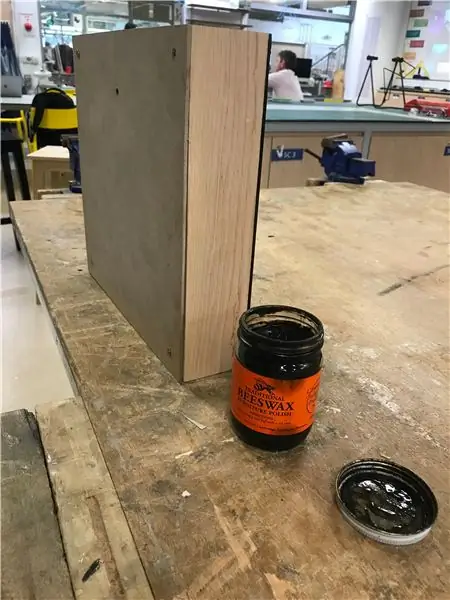
Verwenden Sie sowohl grobes als auch feines Schleifpapier, um die Oberfläche zu glätten und dann eine glatte Oberfläche zu erzielen. Das Bienenwachs ist optional, aber es sorgt für ein glatteres Aussehen und Gefühl und lässt das Holz auch mehr hervorstechen.
Schritt 28: Fertig
An dieser Stelle sollte alles in Ordnung sein. Derzeit befindet sich kein RTC-Modul in der Schaltung, daher muss die Zeit manuell eingestellt werden, die Schaltung kann jedoch leicht geändert werden. Wenn Sie Fragen oder Unsicherheiten haben, lassen Sie es in den Kommentaren unten und ich werde so schnell wie möglich klären.
Ein besonderer Dank geht an Herrn Matthew Weaver, Herrn Paul Williams und Herrn John Zobrist für die Unterstützung während des gesamten Projekts und die Nutzung ihrer Werkstätten.
Empfohlen:
So erstellen Sie eine minimalistische LED-Uhr – wikiHow

So erstellen Sie eine minimalistische LED-Uhr: All diese digitalen Wanduhren können so beschäftigt sein, oder? Sie möchten nicht wirklich, dass ein großes, helles 7-stelliges Display Ihre Wand überfüllt und im Weg steht, oder? Sogar die analogen Uhren, obwohl einfacher, haben immer noch hässliche schwarze Zahlen und Zeiger in
